Jak usunąć instrumenty i wokale za pomocą programu Adobe Audition
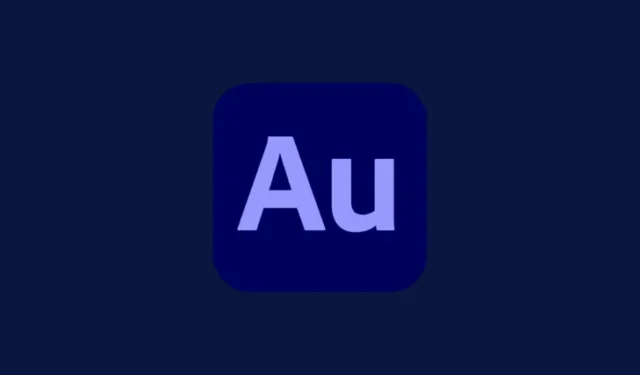
Co wiedzieć
- Aby usunąć wokal z utworu, zaimportuj plik do programu Adobe Audition, kliknij pusty kanał w obszarze „Stojak z efektami” > Obrazy stereo > Ekstraktor kanału centralnego i wybierz ustawienie wstępne usuwania wokalu .
- Aby usunąć instrument z kanału centralnego, zastosuj efekt Center Channel Extractor i wybierz ustawienie domyślne lub Acapella .
- Aby zapobiec przedostawaniu się muzyki lub wokali z kanałów bocznych, kliknij zakładkę „Discrimination” i dostosuj suwaki Crossover Bleed i Phase Discrimination .
Choć byśmy chcieli, nie wszystkie nasze ulubione utwory są łatwo dostępne w formie acapelli lub podkładów, abyśmy mogli je śpiewać lub jammować. Ale nie zawsze musisz przeszukiwać Internet w poszukiwaniu plików instrumentalnych – lub wokalnych – aby to zrobić. Jeśli masz plik utworu dobrej jakości, możesz z łatwością usunąć z niego instrumenty i wokale za pomocą aplikacji Adobe Audition.
Poniższy przewodnik zawiera szczegółowe instrukcje dotyczące wyodrębniania wokalu lub instrumentów z utworu, dzięki czemu można śpiewać i jammować przy nim oraz remiksować je według własnego uznania.
Jak usunąć wokal z piosenek za pomocą Adobe Audition
Zanim zaczniemy, upewnij się, że masz plik utworu najlepszej jakości, do którego możesz uzyskać dostęp. Zapewni to nie tylko dobre zróżnicowanie wokali i instrumentów w obu kanałach, ale także pomoże je usunąć lub wyciszyć za pomocą programu Adobe Audition.
Gdy już masz utwór, otwórz Adobe Audition i zaimportuj plik utworu.
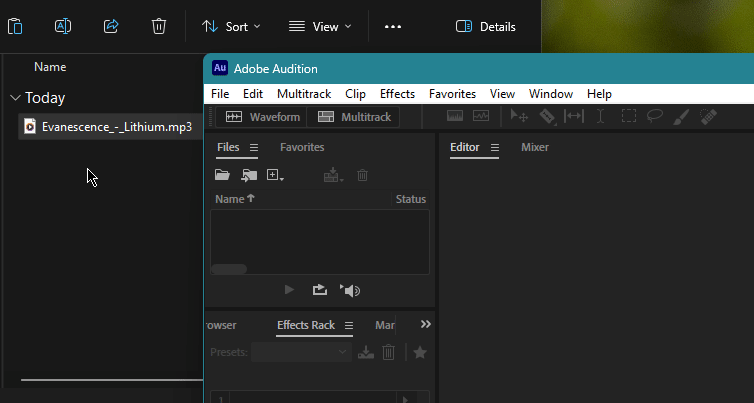
Teraz wykonaj poniższe czynności, aby usunąć wokal z utworu (lub instrument zajmujący centralną scenę w przypadku utworów instrumentalnych).
1. Usuń wokale za pomocą efektu ekstraktora kanału centralnego
W zakładce „Effects Rack” po lewej stronie kliknij strzałkę obok pustej ścieżki.
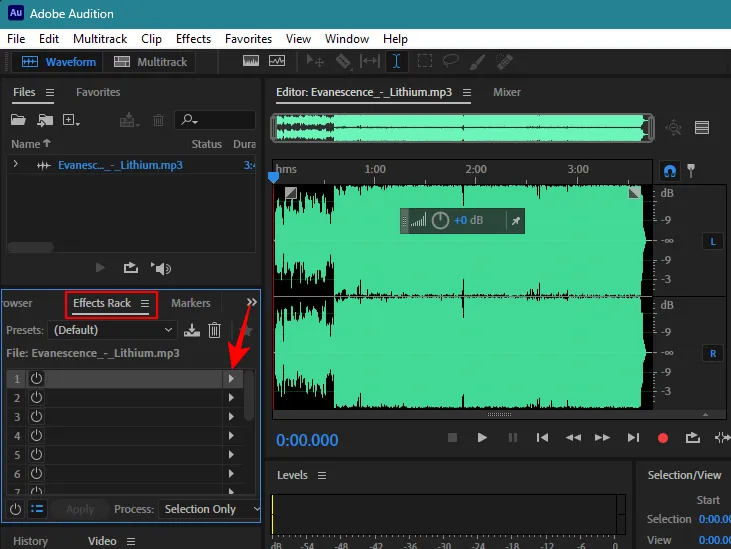
Najedź kursorem na Obrazy stereo i wybierz opcję Ekstraktor kanału centralnego .
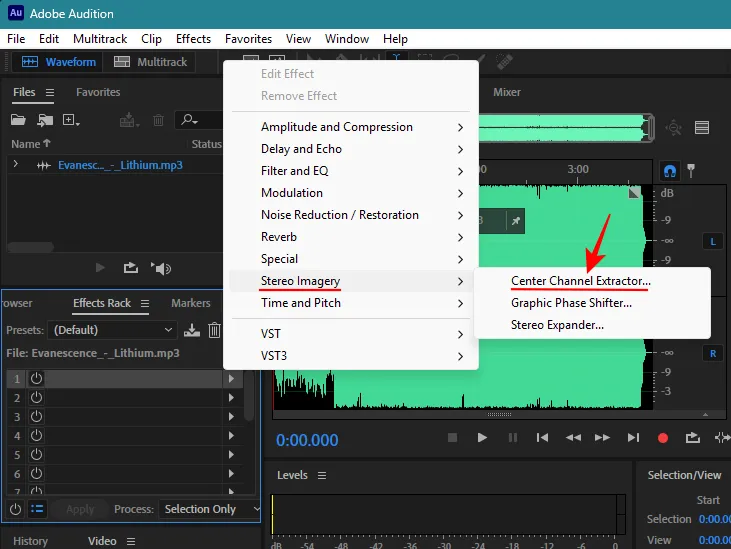
Możesz też kliknąć kartę Efekty u góry i wybrać opcję Obrazy stereo > Ekstraktor kanału centralnego .
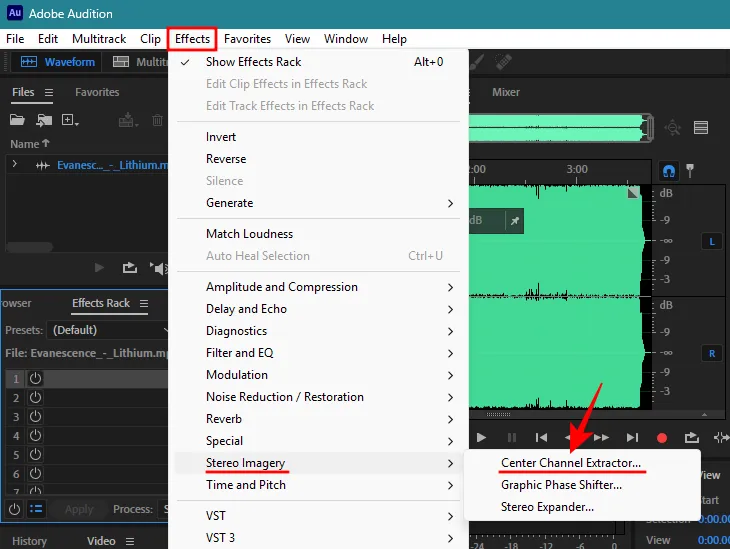
Z menu rozwijanego Ustawienia wstępne wybierz opcję Usuń wokal .
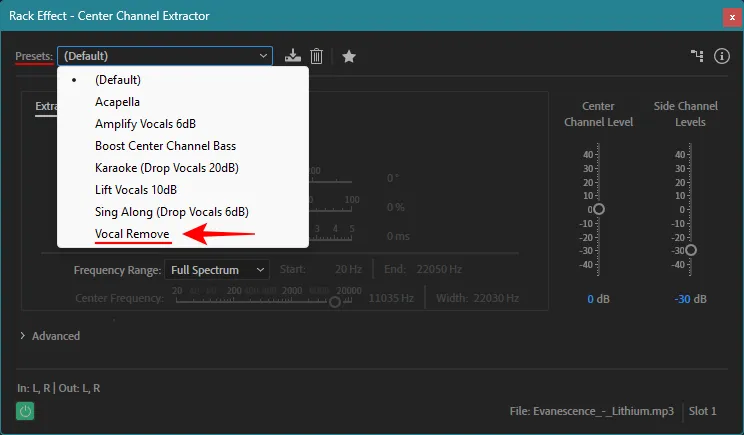
Ponieważ wokale najczęściej zajmują centralne miejsce, upewnij się, że opcja „Wyodrębnij” jest ustawiona na opcję „ Centrum” .
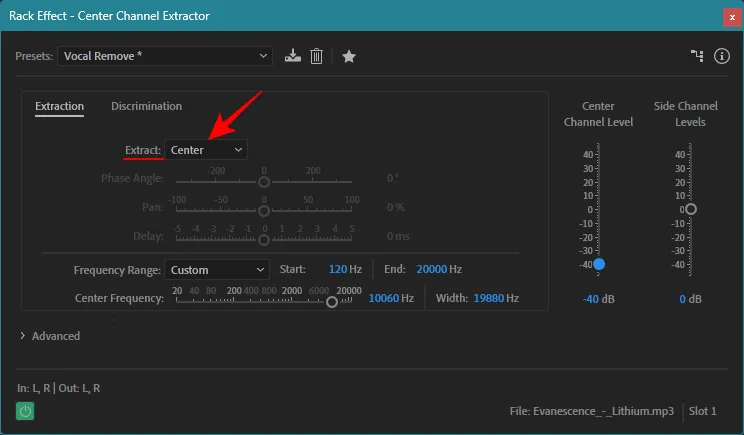
Odtwórz utwór w programie Adobe Audition. Następnie kliknij efekt, aby go włączyć lub wyłączyć i zobaczyć, jak bardzo wokal został wytłumiony.
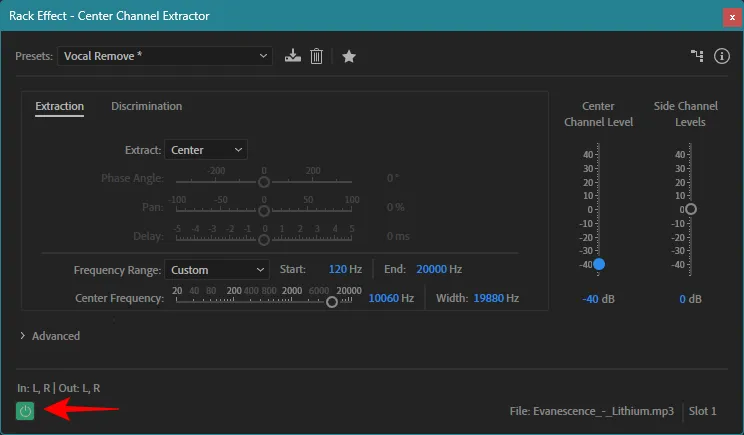
Domyślnie ustawienie wstępne Vocal Remove obniży głośność kanału centralnego do -40 decybeli. Jeśli chcesz zmniejszyć lub zwiększyć głośność kanału centralnego, użyj suwaka „Poziom kanału centralnego” po prawej stronie.
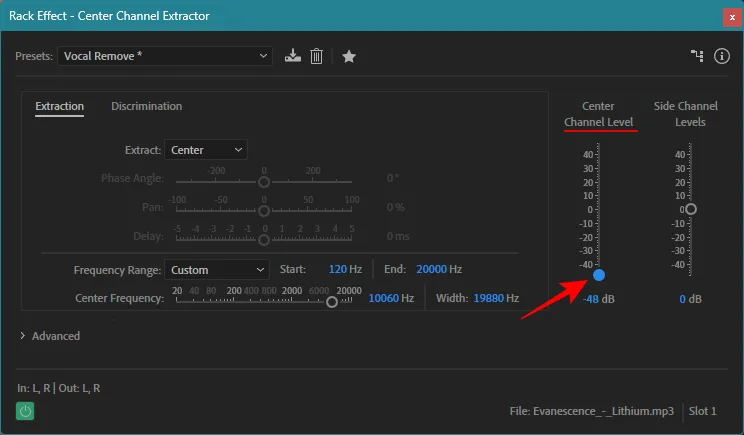
Zwróć uwagę, że jeśli utwór ma wiele warstw wokalu przesuniętych do kanałów bocznych, nadal możesz je słyszeć w tle.
2. Zachowaj instrumenty
Podczas usuwania wokalu możesz czasem odnieść wrażenie, że usuwane są także instrumenty z kanału centralnego. Można je jednak zachować, dokonując kilku zmian.
Na przykład dźwięki basowe w muzyce współczesnej mieszczą się zwykle w zakresie częstotliwości od 60 do 200 Hz. Jeśli dźwięki basowe z kanału centralnego są tłumione i chcesz je zachować, upewnij się, że usuwany zakres częstotliwości (lub zmniejszana amplituda) zaczyna się po zakresie basów.
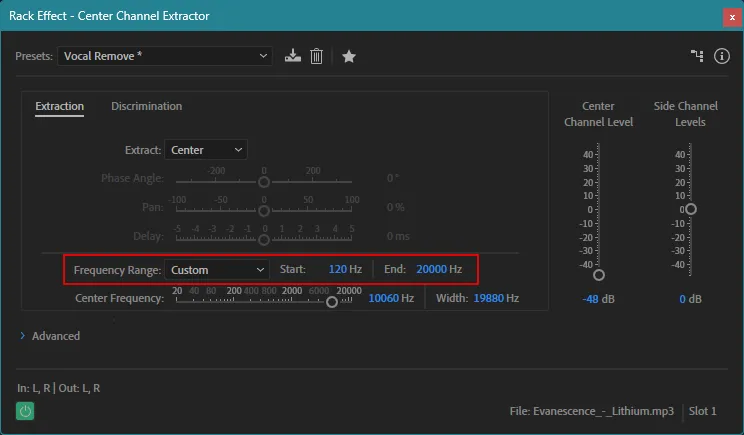
Domyślnie zakres częstotliwości zaczyna się od 120 Hz. Można ją jednak zwiększyć do 150 Hz lub 200 Hz, aby mieć pewność, że dźwięki basowe pozostaną nienaruszone.
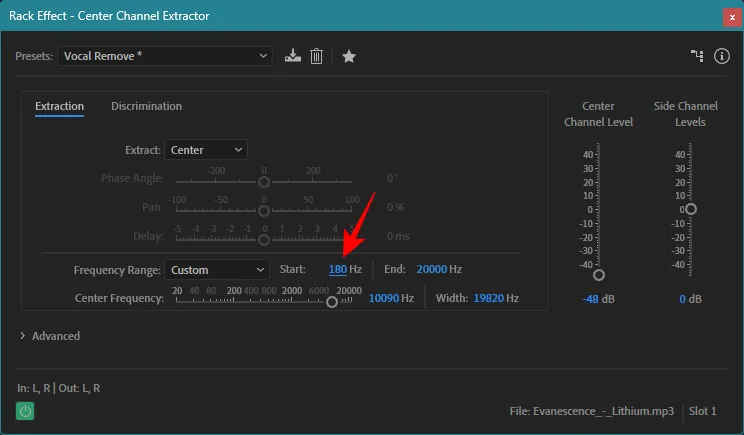
Kliknij kartę Dyskryminacja , aby uzyskać dodatkowe ustawienia, które pomogą zidentyfikować kanał centralny.
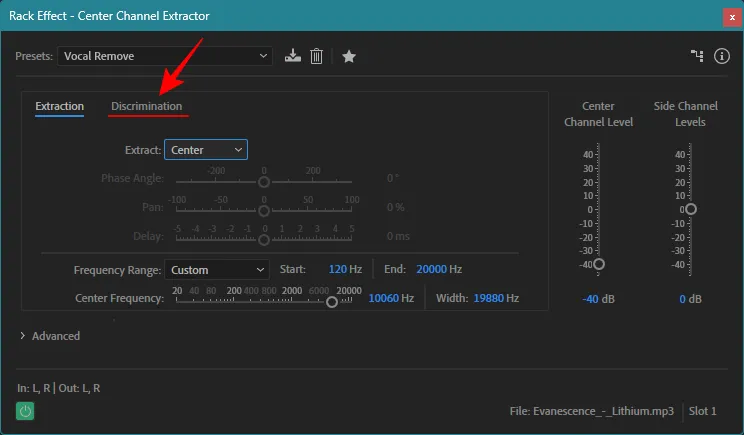
Tutaj znajdziesz kilka suwaków umożliwiających dostosowanie różnych ustawień.
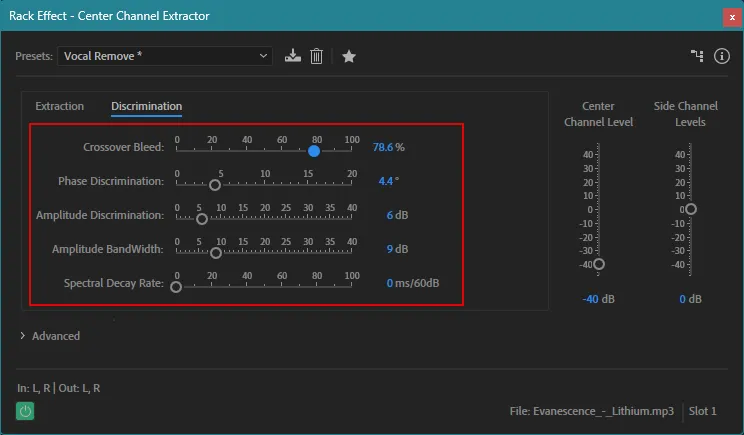
W większości przypadków można pozostawić wartości domyślne. Istnieje jednak kilka ustawień, które prowadzą do lepszego zachowania innych instrumentów podczas usuwania wokali, więc omówmy je pokrótce:
Crossover Bleed pozwala, aby obraz różnych dźwięków wykraczał poza ramy kanałów. W przypadku domyślnego ustawienia wstępnego niższa wartość spadu sprawia, że instrumenty są słyszalne, podczas gdy wyższa wartość spadu lepiej oddziela wokale.
Jeśli jednak ustawienie wstępne jest ustawione na „Usuń wokal” (jak w naszym przykładzie), dzieje się zupełnie odwrotnie. Najlepiej jest utrzymywać spad zwrotnicy w okolicach 60-80, gdy ustawienie wstępne jest ustawione na „Vocal Remove”, aby mieć pewność, że muzyka nie stanie się zbyt zautomatyzowana, większość instrumentów zostanie zachowana, a wokale będą nadal usuwane .
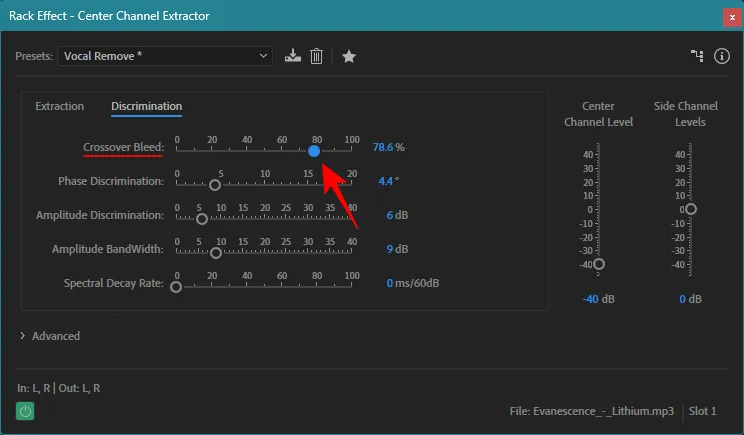
Kolejnym ważnym ustawieniem, które należy dostosować, jest dyskryminator fazy . W przypadku ustawienia wstępnego „Usuń wokal” najlepiej jest ustawić suwak na poziomie 5 stopni. Wszystko wyższe spowoduje zamglenie instrumentów, podczas gdy niższe wartości przywrócą ostrość wokalu. Można jednak poeksperymentować z ustawieniem, aby zachować instrumenty i obniżyć je o jeden stopień, powiedzmy do 4 lub 3,5 stopnia, bez ponownego pojawiania się wokali.
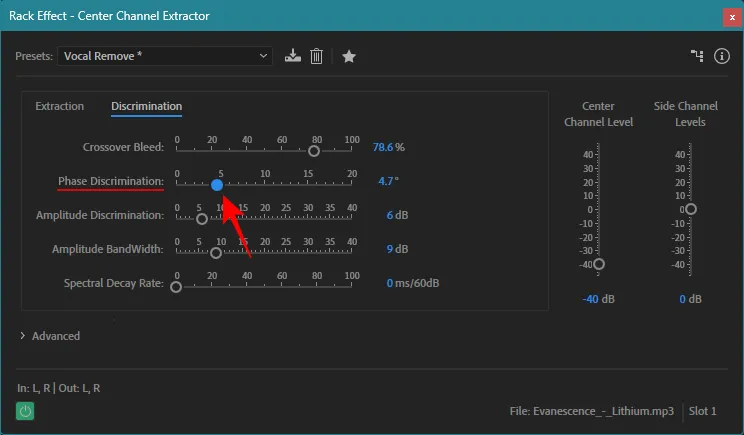
Uwaga: chociaż w tej sekcji skupiliśmy się na usuwaniu wokalu z utworów, ustawienia dotyczą również każdego instrumentu, który głównie zajmuje kanał centralny. Jeśli więc masz utwór instrumentalny z gitarą w kanale centralnym, użyj tych samych ustawień, aby usunąć go z miksu, zachowując jednocześnie inne instrumenty tła. Zasadniczo w ten sam sposób możesz tworzyć podkłady do solówek.
Należy jednak pamiętać, że jeśli istnieje wiele warstw wokalu lub gitary przesuniętych w lewy lub prawy kanał, nadal będą one słyszalne.
Po wprowadzeniu zmian kliknij Zastosuj w lewym dolnym rogu.
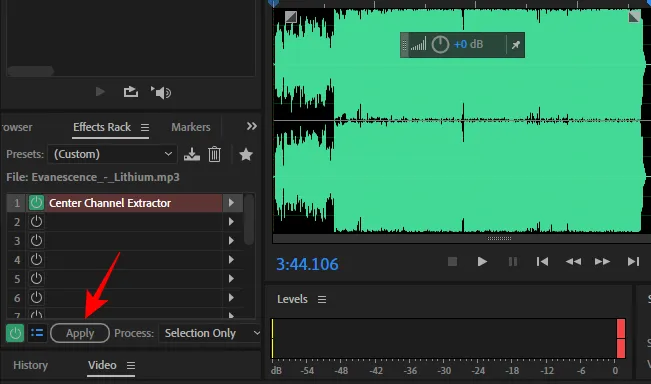
Jak usunąć instrumenty z utworów za pomocą Adobe Audition
Teraz, gdy wiemy, jak usunąć wokale z miksu, spójrzmy na drugą stronę, czyli usunięcie instrumentów z utworu przy jednoczesnym zachowaniu wokalu (lub dowolnego instrumentu zajmującego centralne miejsce).
Tak jak poprzednio, zaimportuj utwór, przeciągając go i upuszczając do programu Adobe Audition. Następnie dodaj efekt ekstraktora kanału centralnego w jednym z gniazd w „Stojaku efektów”. Następnie wykonaj kroki podane poniżej.
1. Usuń instrumenty
W oknie „Centrum Channel Extractor” upewnij się, że ustawienie wstępne jest ustawione na Domyślne lub Acapella .
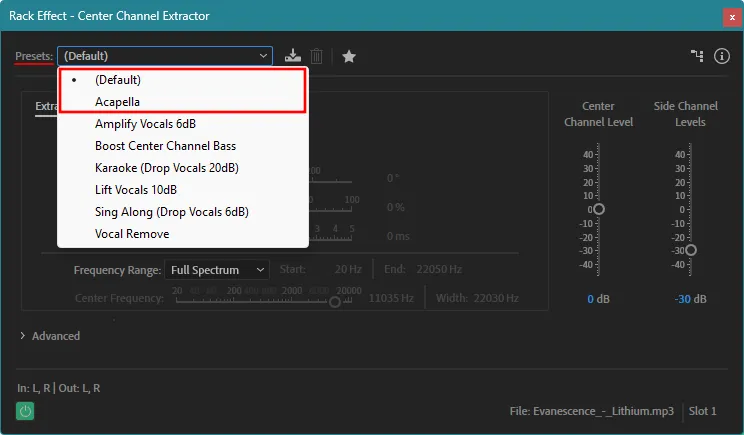
Domyślne ustawienie wstępne automatycznie zmniejsza głośność instrumentów w kanałach bocznych (-30 dB), zachowując nienaruszony głos lub instrument w głównym kanale centralnym.
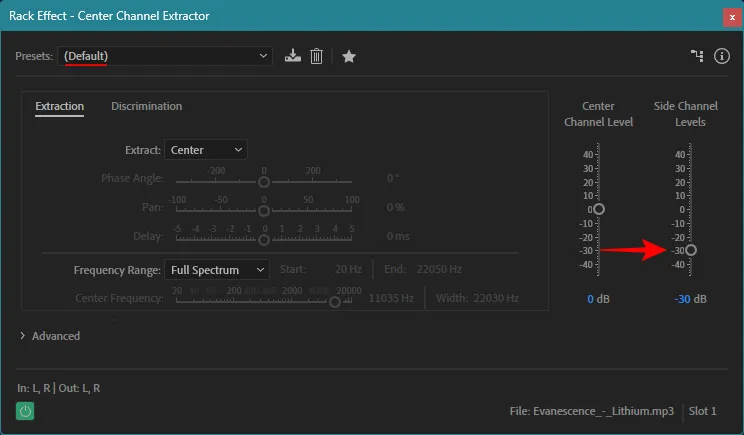
Acapella gra nieco bardziej agresywnie, bo przycisza kanały boczne (-48 dB).
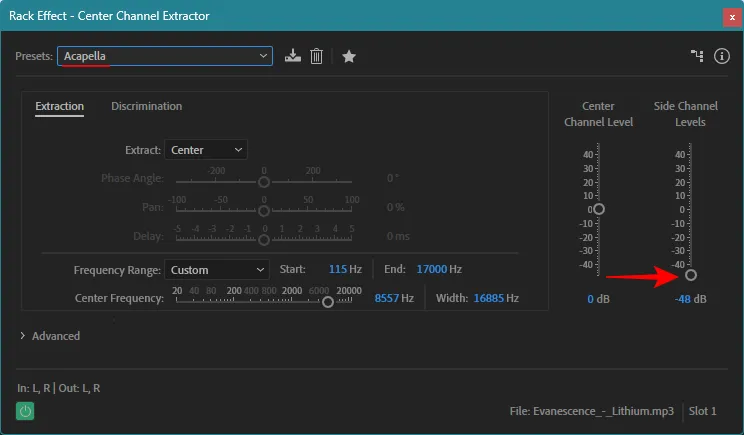
Możesz wybrać jedno z tych ustawień wstępnych lub samodzielnie zmniejszyć poziomy kanałów bocznych i zastosować ustawienia niestandardowe. Cokolwiek zrobisz, upewnij się, że opcja „Wyodrębnij” jest ustawiona na opcję Centrum .
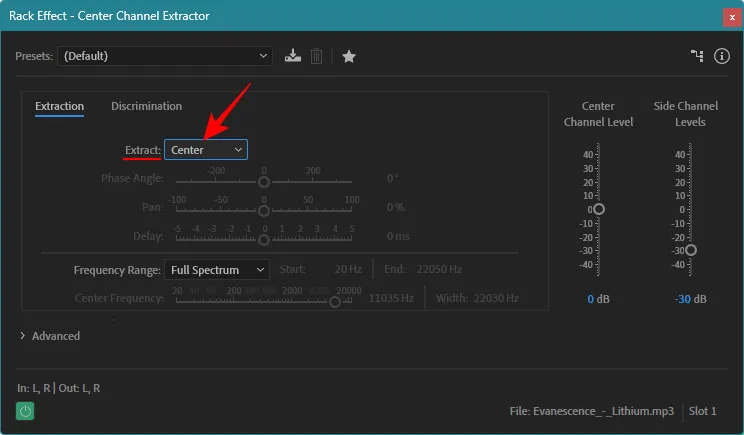
2. Zachowaj wokale
W zależności od jakości pliku i miksu utworu instrumenty mogą być nadal słyszalne. Ale kilka zmian w ustawieniach może w pewnym stopniu to naprawić.
Najpierw kliknij zakładkę Dyskryminacja i przejdź do niej.
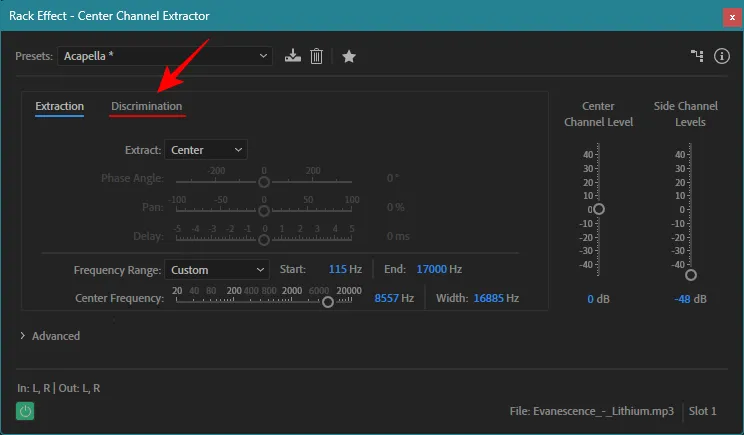
W tym przypadku przesuń Crossover Bleed w prawo, aby zapobiec dalszemu przenikaniu instrumentów do kanału centralnego. Zatrzymaj się w momencie, gdy wokal zaczyna stawać się robotyczny.
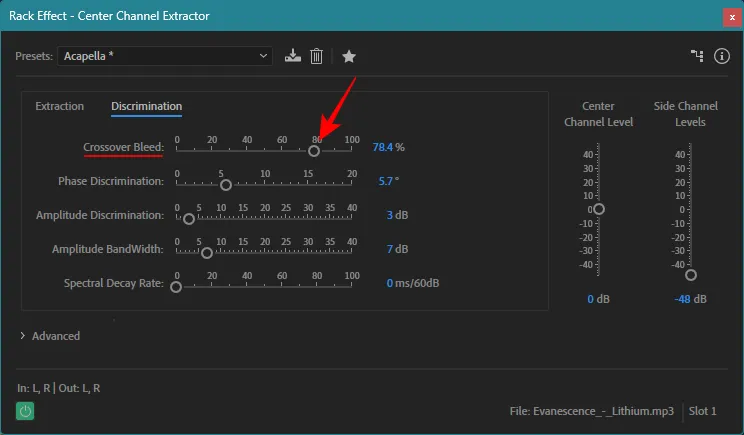
Jeśli chodzi o dyskryminację fazową , przesuń jej suwak nieco w lewo. Ale nie przesadzaj, ponieważ może to w ogóle uniemożliwić wydobycie wokalu.
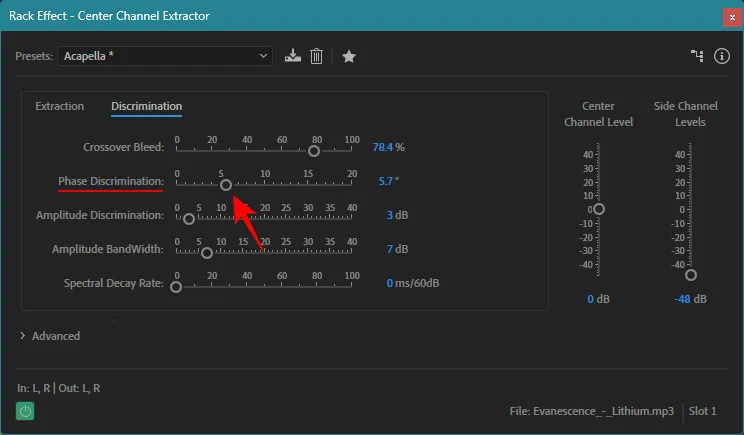
Gdy zmiany Ci odpowiadają, kliknij Zastosuj w lewym dolnym rogu.
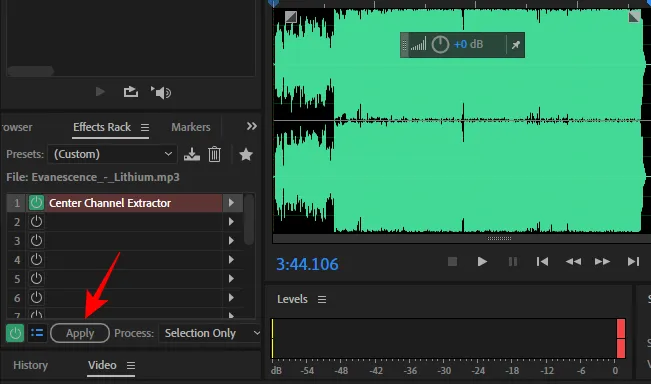
Uwaga: jak wspomniano wcześniej, ostateczne wyniki w dużej mierze zależą od ogólnego miksu utworu. Jeśli określone instrumenty znajdują się blisko kanału centralnego lub dokładnie pośrodku, znacznie trudniej jest sprawić, by były niesłyszalne, przy jednoczesnym zachowaniu nietkniętego wokalu. Z drugiej strony, jeśli miks zawiera dobrze wysterowane instrumenty i wokale, nie będziesz miał problemu z ich idealnym wyizolowaniem. Ostateczny wynik będzie więc różny w zależności od utworu.
Zachęcamy do zabawy z różnymi ustawieniami, aby zobaczyć, jaki mają one wpływ na cały utwór.
Często zadawane pytania
Rozważmy kilka często zadawanych pytań na temat usuwania wokali i instrumentów z utworu za pomocą programu Adobe Audition.
Jak oddzielić muzykę w tle od głosu?
Aby oddzielić głos lub muzykę w tle od utworu w programie Adobe Audition, zastosuj efekt Center Channel Extractor, użyj ustawienia wstępnego Acapella (aby usunąć muzykę) lub ustawienia wstępnego Usuń wokal (aby usunąć wokal). Możesz także dostroić separację kanałów w zakładce „Discrimination”, dostosowując ustawienia „Crossover Bleed” i „Phase Discrimination”.
Jak wyizolować wokale i usunąć muzykę w tle?
Aby usunąć muzykę w tle z utworu, zastosuj efekt ekstraktora kanału centralnego do utworu w programie Adobe Audition i upewnij się, że używasz ustawienia wstępnego „Acapella” lub „Domyślne”.
Jak wyczyścić wokal w programie Adobe Audition?
Aby oczyścić wokal w programie Adobe Audition, możesz zastosować efekt Denoise z menu Efekty > Redukcja szumu > Denoise.
Chociaż nic nie przebije rzeczywistych plików źródłowych ostatecznego miksu utworu, Adobe Audition całkiem nieźle radzi sobie z izolowaniem instrumentu lub wokalu, który zajmuje centralne miejsce, od reszty utworu. Wyniki mogą się znacznie różnić w zależności od sposobu, w jaki utwór został zmiksowany i mogą nie dać idealnie izolowanych utworów acapella lub podkładów.
Biorąc jednak pod uwagę, jak łatwo jest odizolować kanał centralny od kanałów bocznych za pomocą Adobe Audition, z pewnością jest on zbliżony do rzeczywistych ścieżek macierzystych. Mamy nadzieję, że ten przewodnik okazał się dla Ciebie przydatny. Do następnego razu! Zagłuszaj dalej.



Dodaj komentarz